
İçindekiler:
- Yazar John Day [email protected].
- Public 2024-01-30 13:18.
- Son düzenleme 2025-01-23 15:13.
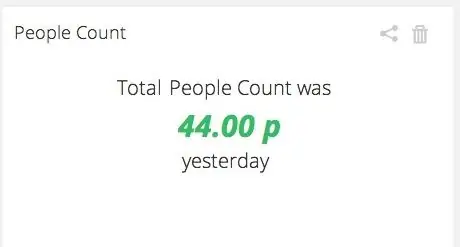

Bu basit projede, Raspberry Pi'mizin önünden bir nesnenin geçip geçmediğini algılamak için bir hareket sensörü kullanacağız. Sonra bunun kaç kez olduğunu sayacağız ve bu değeri Ubidots'a göndereceğiz.
Kişi sayaçları, genellikle perakende sektöründe alışveriş yapanların nasıl davrandığını anlamak için kullanılan pahalı cihazlardır. Raspberry Pi ve Ubidots sayesinde, birkaç saat içinde ve birkaç kuruşla işlevsel bir insan sayacı oluşturabiliyoruz!
Sayım verilerini Ubidots'a gönderdikten sonra, SMS/E-posta uyarılarının yanı sıra analiz için güzel grafikler oluşturabiliriz.
Adım 1: Doğru Malzemeleri Elde Etme


Bu projeyi tamamlamak için ihtiyacınız olacak:
- Ahududu Pi Model B
- Paralaks tarafından bir PIR Sensörü
- Raspberry Pi uyumlu bir USB WiFi Dongle
- Raspberry Pi'ye güç sağlamak için bir USB pil takımı (Pi'yi tamamen kablosuz bırakmak istemeniz durumunda bu isteğe bağlıdır)
- Üç dişi-dişi jumper tel
- Ubidots hesabı - veya - STEM Lisansı
Adım 2: İşleri Kablolama
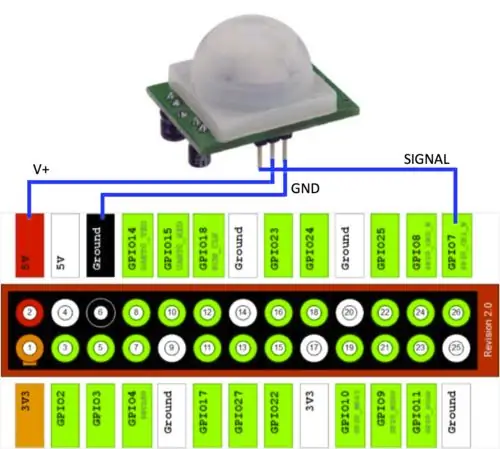
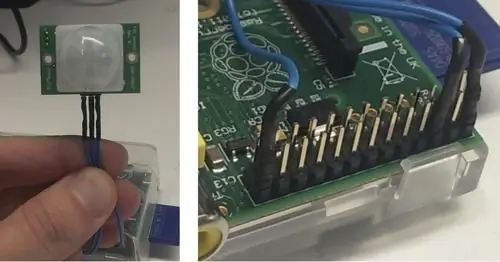
PIR hareket sensörünün kullanımı oldukça basittir çünkü yalnızca üç pimi vardır:
- V+
- GND
- Hareket olduğunda "1", olmadığında "0" veren bir sinyal pini.
Bu sinyali algılamak için hiçbir şeyi lehimlemeye veya karmaşık I2C veya seri fonksiyonlar yazmaya gerek yok; kabloları doğrudan Raspberry Pi'nizin GPIO pinlerine takın ve çalışacaktır!
Adım 3: Muhafaza


PIR sensörü harekete çok duyarlı olduğundan, mümkün olan en düşük duyarlılığı ayarlamak için arkasındaki jumper anahtarını kullandım. Ayrıca bir güneş gözlüğünden eski bir kasayı alıp içine bir delik açtım, ardından içine RPi ve PIR sensörünü yerleştirdim. Bu şekilde, hareket sensörü çok yönlü olmak yerine tek bir noktaya yüksek oranda odaklanır.
Adım 4: RPi'nizi Kodlama
Bu noktada, Raspberry Pi'nizin temel kurulumunu yaptığınızı ve Linux komut satırına baktığınızı varsayacağız. Değilse, önce bu kılavuzu gözden geçirmenizi öneririz. Ahududu Pi'nizin WiFi'sini kurmak için Wicd'yi kullanma hakkında bu gönderiyi de kontrol edebilirsiniz.
Gerekli tüm kitaplıklara sahip olduğumuzdan emin olarak başlayalım:
$ sudo apt-get güncelleme $ sudo apt-get yükseltme $ sudo apt-get kurulum python-setuptools $ sudo easy_install pip $ pip kurulum ubidots
"peoplecounter.py" adlı yeni bir dosya oluşturun:
$ sudo nano peoplecounter.py
Ve içine aşağıdaki kodu yazın. API anahtarının ve değişken kimliğinin değerlerini kişisel Ubidots hesabınızdakilerle değiştirdiğinizden emin olun. (Not: kod çok zarif değil, ama hey ben bir Python geliştiricisi değilim, sadece bir donanım adamıyım:)
Komut dosyası, pin #7'nin (hareket sensörü) durumunu kontrol eden bir döngüden oluşur. Bir "1" okursa, yani hareket olduğu anlamına gelir, "personcount" değişkenini artırır ve hareket sensörünün normale dönmesi için 1,5 saniye bekler. Bu, her döngü arasında en az 1 saniye olduğundan emin olarak 10 kez yapılır, ardından toplam "hareket" toplamını Ubidots'a gönderir. Kişi Sayacı'nı kalibre etmeniz gerekiyorsa, "time.sleep" satırları ile diğer değerlerle oynamalısınız.
ubidots'tan ApiClient'i içe aktarın
RPi. GPIO'yu GPIO olarak içe aktar
ithalat zamanı
GPIO.setmode(GPIO. BCM)
GPIO.setup(7, GPIO. IN)
denemek:
api =ApiClient("a21ebaf64e14d195c0044fcc3b9f6dab9d653af3")
kişi = api.get_variable("5238cec3f91b282c7357a140")
hariç: yazdır "API'ye bağlanılamadı, İnternet bağlantınızı kontrol edin"
sayaç = 0
insanlarv = 0
süre(1):
varlık = GPIO.input(7)
eğer(varlık):
kişi sayısı += 1
mevcudiyet = 0
zaman.uyku(1.5)
zaman.uyku(1)
sayaç += 1
if(sayaç==10):
kişi sayısını yazdır
people.save_value({'value':peoplecount})
sayaç = 0
insanlarv = 0
Adım 5: Verilerinizi Görüntüleyin
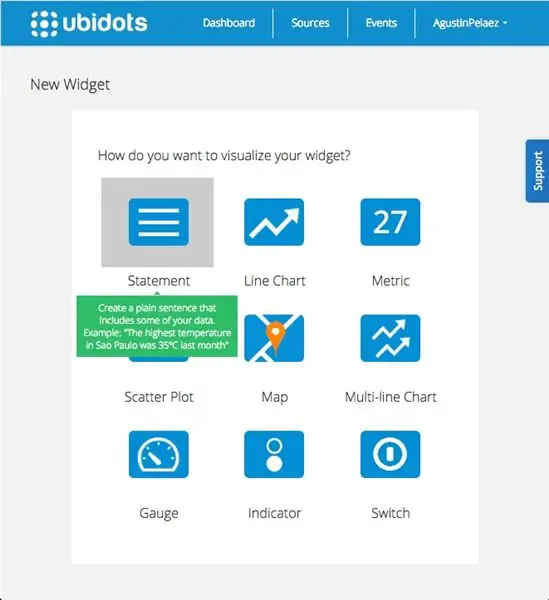
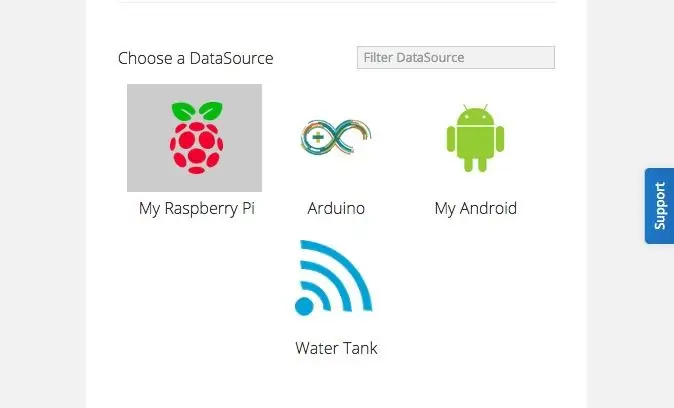
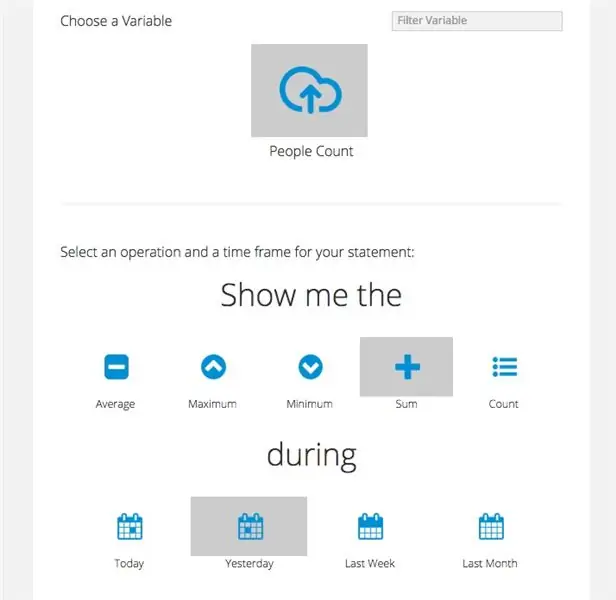
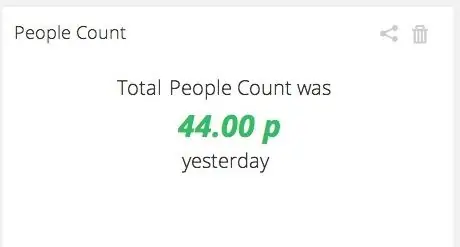
Son olarak, Ubidots kontrol panelinize gidin ve "Bildirim" türünde bir widget ekleyin. Bu, belirlediğiniz bir zaman aralığında tespit edilen toplam kişi sayısını görüntüler.
Adım 6: Toplama
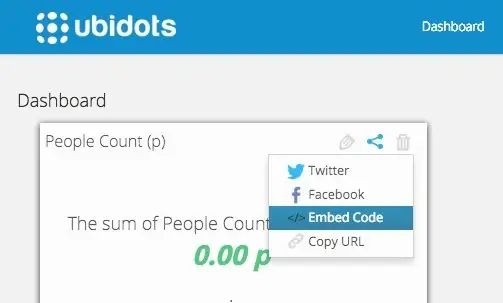
Bu proje, belirli bir noktadan geçen insan miktarına dair bir ipucu sağlar. Hareket sensörünün sınırlamaları göz önüne alındığında tam insan sayısını sağlamaz, ancak bazı uygulamalarda bu yeterli olabilir.
Toplanan veriler, uyarılar, canlı gösterge tabloları oluşturarak veya hatta bu verileri sosyal medyada, gömme kodu olarak veya sadece halka açık bir bağlantıda paylaşarak yorumlanabileceği Ubidots Bulutuna kolayca gönderilebilir. Bu verileri Ubidots API kullanarak başka bir uygulamadan da okuyabilirsiniz.
Önerilen:
WS2812b Led Strip ile Raspberry Pi Üzerinde Hyperion ile OSMC Nasıl Kurulur: 8 Adım

WS2812b Led Strip ile Raspberry Pi Üzerinde Hyperion ile OSMC Nasıl Kurulur: Bazen çok iyi ingilizcem var, bazen hayır…Önce ilk şeyler. Bu benim ilk dersim ve ingilizce benim ana dilim değil, bu yüzden lütfen bana fazla yüklenme. Bu çerçevenin nasıl oluşturulacağı ile ilgili olmayacak, bu kolay. Kurulumla ilgili
Arduino ile İnsan Takip Robotu Nasıl Yapılır: 3 Adım

Arduino ile İnsan Takip Robotu Nasıl Yapılır: İnsan robot algısını takip eder ve insanı takip eder
Arduino İle Hareket Algılama Sistemi Nasıl Kurulur: 7 Adım

Arduino İle Hareket Algılama Sistemi Nasıl Kurulur: Arduino ile programlanmış ve Ubidots tarafından desteklenen Feather HUZZAH kullanarak bir hareket ve varlık üretim sayacı oluşturun
HTTP Üzerinden XinaBox ve Ubidots Kullanarak Bir Hava Durumu İstasyonu Nasıl Kurulur: 7 Adım

HTTP Üzerinden XinaBox ve Ubidots Kullanarak Bir Hava İstasyonu Nasıl Kurulur: XinaBox xChips (IP01, CW01 ve SW01) kullanarak Ubidots'ta kendi Hava İstasyonunuzu nasıl yapacağınızı öğrenin.ESP8266 Çekirdek ve Wi-Fi modülü (xChip CW01), kullanıcıların XinaBox'ın modüler xChips'inden buluta veri. Bu veriler uzaktan izlenebilir
Node.js, Express ve MongoDB ile Raspberry Pi Üzerinde Web Sitesi Nasıl Kurulur Bölüm 1: 6 Adım

Node.js, Express ve MongoDB ile Raspberry Pi'de Web Sitesi Nasıl Kurulur… Bölüm 1: node.js web uygulaması eğitimimin 1. KISIMına hoş geldiniz. Bölüm 1, node.js uygulama geliştirme için kullanılan gerekli yazılımı, bağlantı noktası yönlendirmenin nasıl kullanılacağını, Express kullanarak bir uygulamanın nasıl oluşturulacağını ve uygulamanızın nasıl çalıştırılacağını inceleyecektir. Bunun ikinci kısmı
